电脑语音输入文字快捷键 win10语音输入打字教程
更新时间:2024-03-13 10:07:45作者:yang
随着科技的不断发展,电脑语音输入技术也越来越普及和成熟,在Win10系统中,有许多快捷键和功能可以帮助用户更快捷地进行语音输入。通过简单的设置和操作,用户可以轻松地利用语音输入功能进行打字,提高工作效率和操作便捷性。Win10系统的语音输入打字教程简单易懂,让用户可以迅速掌握技巧并加快工作效率。无需手动输入,只需通过语音输入即可完成各种文档、邮件等内容的录入,极大地方便了用户的日常办公和生活。通过掌握Win10语音输入打字技巧,用户可以更加高效地利用电脑进行工作和学习,享受到科技带来的便利和快捷。
步骤如下:
1.打开运行对话框,输入control。打开控制面板。
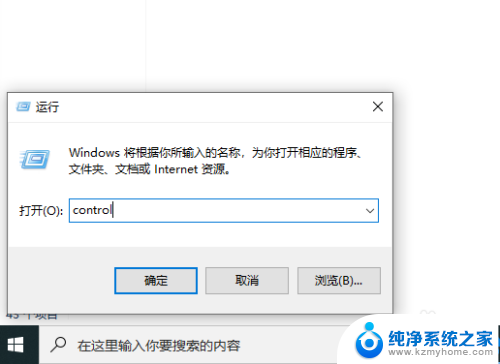
2.点轻松使用。
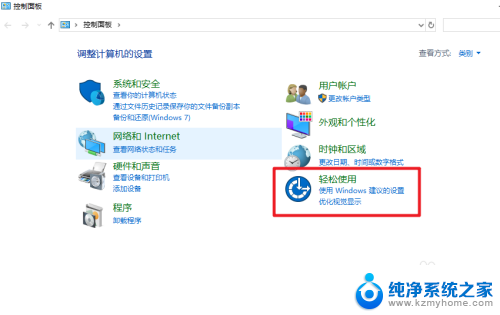
3.点语音识别。
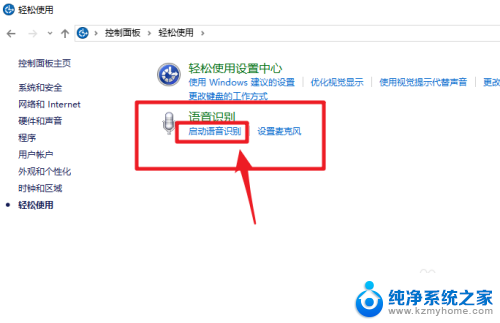
4.点击下一步。
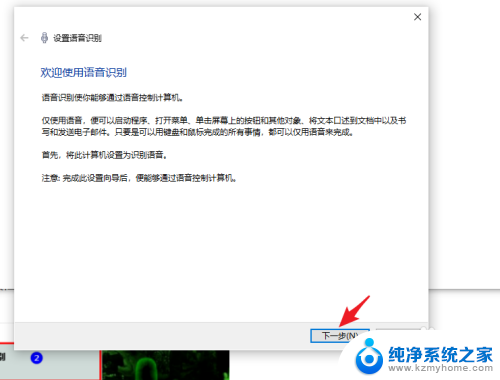
5.选择麦克风,这一步很重要。
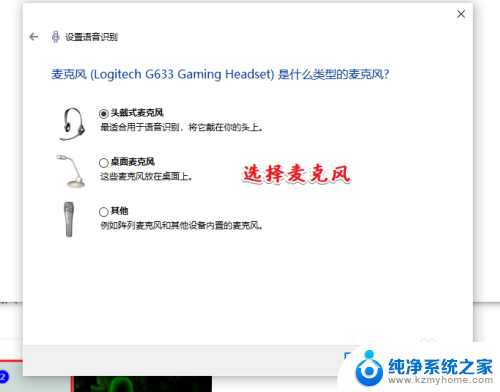
6.接下来测试麦克风。
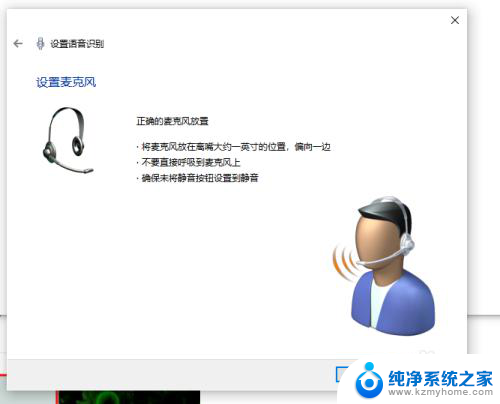
7.会出现一段文字,根据提示读出来。
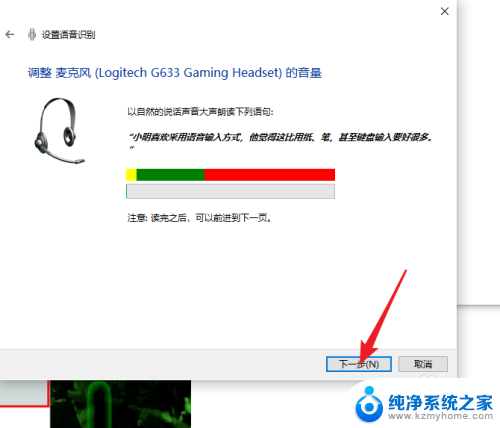
8.设置好麦克风,点击下一步。
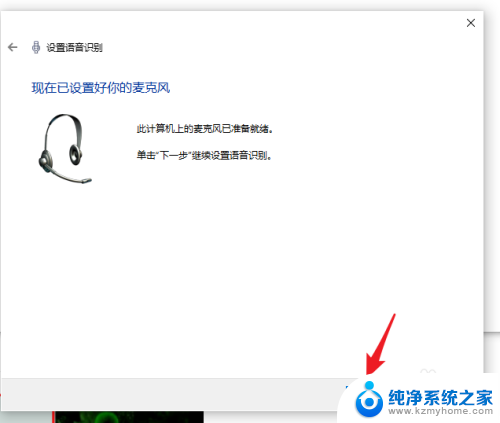
9.建议启用文档审阅。
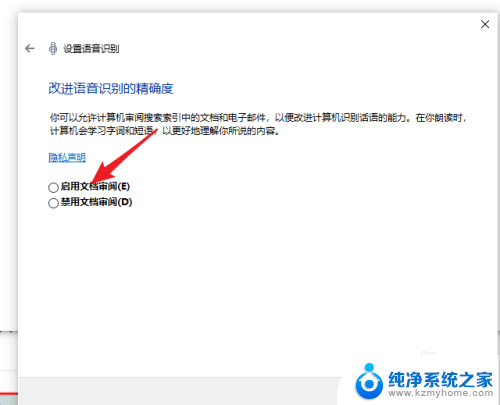
10.这一步很重要,有一个快捷键ctrl+win键。建议使用语音激活模式,输入之前需要保证处于聆听状态。
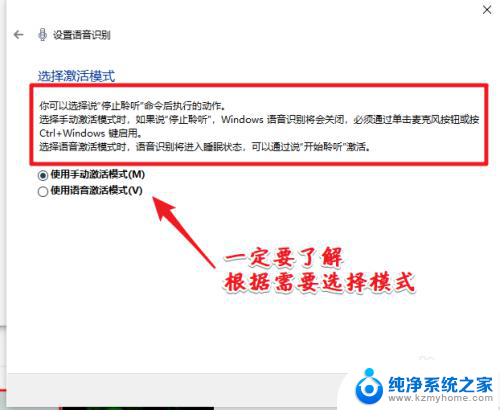
11.语音识别可以识别一些操作。
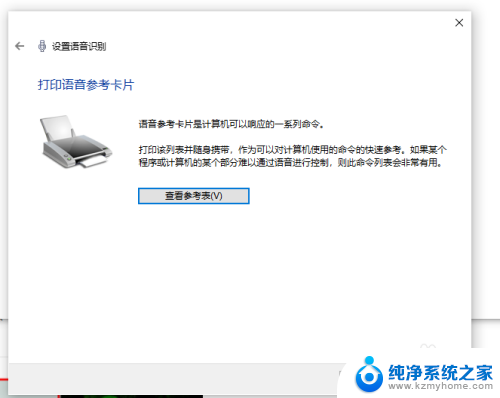
12.设置是否开机启动语音识别。
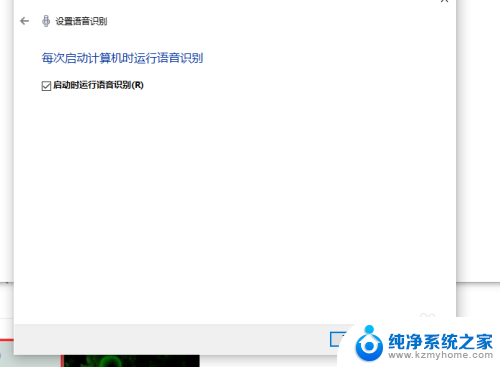
13.看到聆听两个字,即表示可以进行语音输入。
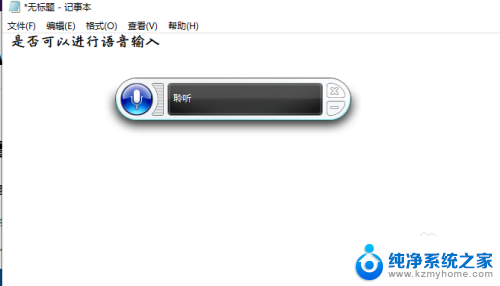
以上就是电脑语音输入文字快捷键的全部内容,如果您遇到这种情况,可以按照小编的方法解决,希望能够对大家有所帮助。
电脑语音输入文字快捷键 win10语音输入打字教程相关教程
- 电脑怎样语音输入 Win10语音输入快捷键
- 电脑word文档可以用语音打字吗 Win10 Word支持语音输入吗
- win10 语音输入 win10语音输入打字步骤
- 电脑如何语音输入? Win10语音输入设置方法
- 电脑怎么切换拼音打字快捷键 Win10输入法切换快捷键设置教程
- win10输入法没有候选字 Win10微软拼音输入法没有候选字显示
- win10自带输入法打不出汉字 Win10打字中文无法输入
- win10繁体快捷键 Win10自带输入法简繁体切换快捷键修改教程
- windows10设置切换输入法快捷键 win10输入法切换快捷键设置方法
- 笔记本输入法快捷键 win10输入法切换快捷键设置方法
- win 10没有管理员权限怎么 Win10怎么获取管理员权限
- 整个win10未响应 电脑桌面突然无响应怎么办
- 台式win10屏幕亮度电脑怎么调 台式电脑屏幕亮度调节快捷键
- win10图形设置如何设置 win10电脑图形设置在哪里找
- win10设置没有唤醒密码设置 Windows 10如何设置电脑唤醒需要输入密码
- win10不能修改分辨率为灰色 win10分辨率调整失效的解决方法
win10系统教程推荐
- 1 台式win10屏幕亮度电脑怎么调 台式电脑屏幕亮度调节快捷键
- 2 电脑win10怎么升级 电脑升级win10步骤
- 3 win10全屏游戏切换桌面 win10打游戏时怎么切换到桌面
- 4 win10修复模式怎么进去安全模式 win10开机进入安全模式步骤
- 5 win10壁纸删除 电脑桌面壁纸怎么取消
- 6 win10有没有自带的录屏 win10自带录屏功能使用教程
- 7 win10如何开机启动.bat文件 bat脚本添加到开机启动项
- 8 win10后台程序太多 笔记本进程太多怎么清理
- 9 win102004任务栏透明 Win10系统任务栏透明度设置教程
- 10 win10禁用本地键盘 笔记本键盘禁用方法